Die Kolorierung von alten schwarz-weiß Aufnahmen kann deinen Projekten eine neue Dimension verleihen. MAGIX VEGAS Pro 18 nutzt eine leistungsstarke KI-Engine, um diesen Prozess zu erleichtern. In dieser Anleitung erfährst du, wie du deine älteren Aufnahmen effektiv kolorieren kannst, um ihnen neues Leben einzuhauchen.
Wichtigste Erkenntnisse
- Die Kolorierung erfolgt über die VEGAS Deep Learning Engine, die mit MAGIX VEGAS Pro 18 geliefert wird.
- Es ist notwendig, das Plugin vor der Nutzung zu installieren, um Fehlfunktionen zu vermeiden.
- Du kannst verschiedene Parameter anpassen, um das gewünschte Farblook zu erzielen.
- Animationseffekte sind möglich, um dynamische Farbveränderungen zu erstellen.
Installation und erste Schritte
Bevor du mit der Kolorierung beginnen kannst, stelle sicher, dass die VEGAS Deep Learning Engine installiert ist. Dies ist entscheidend für die Funktionen, die du im Farbprozess verwenden wirst. Hast du das Plugin installiert, kannst du dich daran machen, deine schwarz-weiß Aufnahmen auszuwählen.
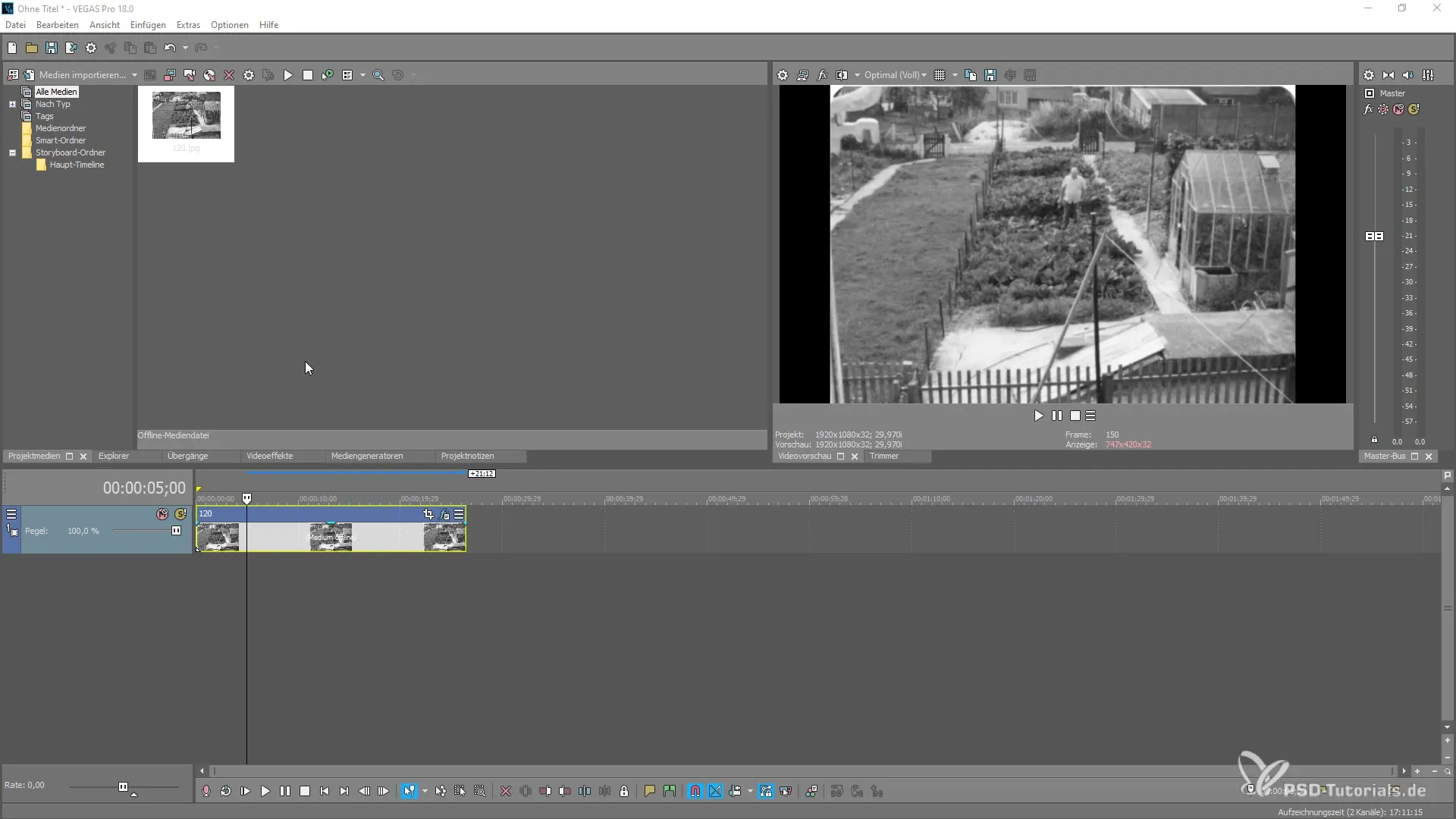
Auswahl des Bildes
Wähle ein Bild aus, das du kolorieren möchtest. Idealerweise ist dies ein älteres schwarz-weiß Bild. Natürlich funktioniert die Kolorierung auch mit neueren Bildern, doch der Einsatzbereich ist hier weniger sinnvoll, da moderne Kameras ohnehin farbige Aufnahmen liefern. In diesem Beispiel konzentrieren wir uns auf die Restaurierung eines historischen Bildes.
Hinzufügen des Kolorierungseffekts
Nachdem du dein Bild gewählt hast, musst du die Kolorierung hinzufügen. In der Plugin-Kette von MAGIX VEGAS Pro 18 kannst du den entsprechenden Effekt suchen und verwenden. Gehe zu den Video FX und suche unter den KI-Effekten nach der Kolorierungsoption.
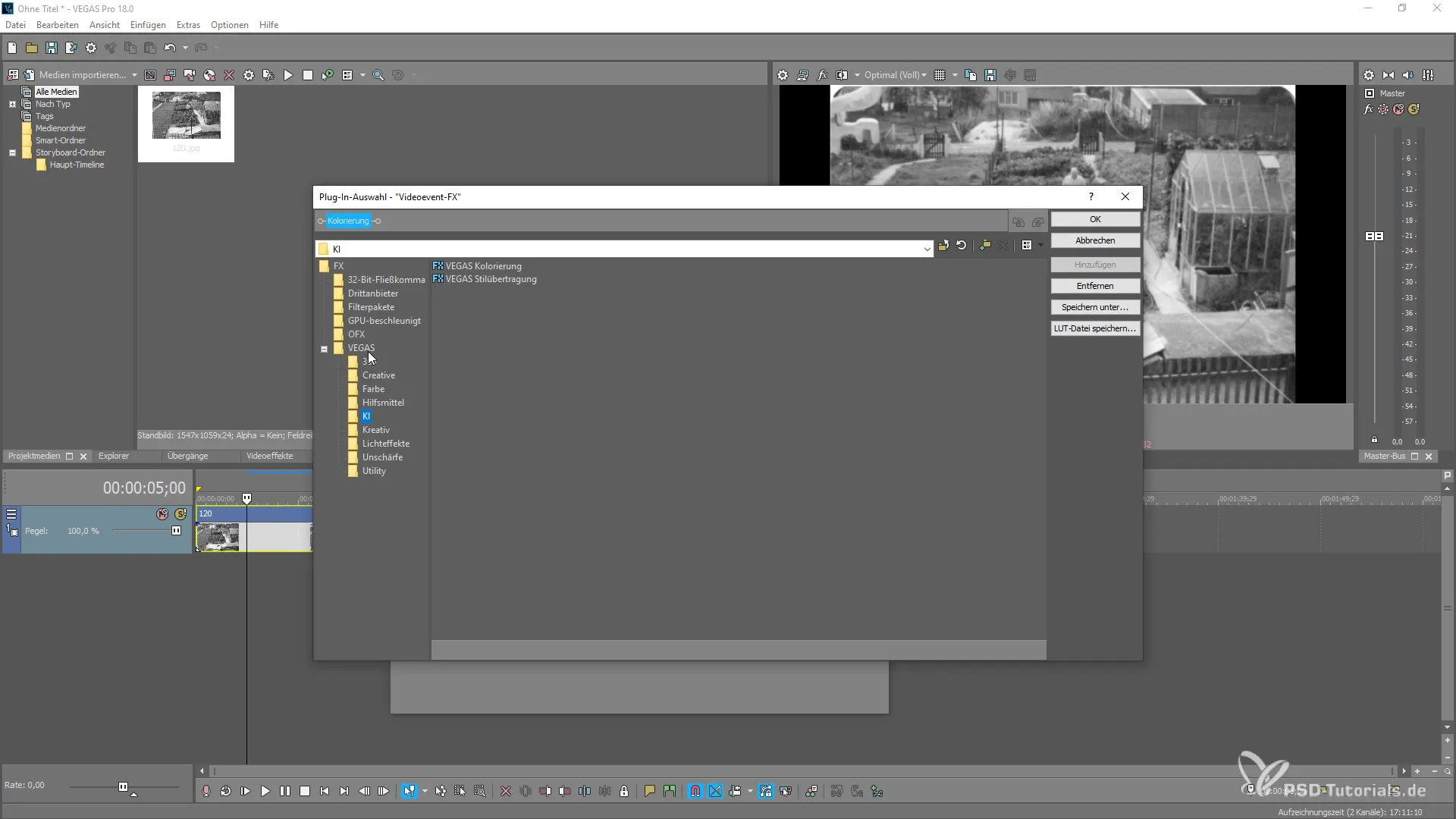
Sobald du den Effekt gefunden hast, kannst du ihn durch Drag-and-Drop in dein Projekt einfügen oder einen Doppelklick ausführen, um die Kolorierung zu aktivieren.
Einstellungen der Kolorierung
Jetzt, wo der Effekt aktiv ist, gelangst du zu mehreren Parametern, die du nach Belieben anpassen kannst. Dazu gehört zum Beispiel die Helligkeit und Genauigkeit der Farbwiedergabe. Die KI-Engine kann verschiedene Bereiche des Bildes identifizieren, wie Personen, Objekte und Hintergründe, um diese entsprechend zu kolorieren.
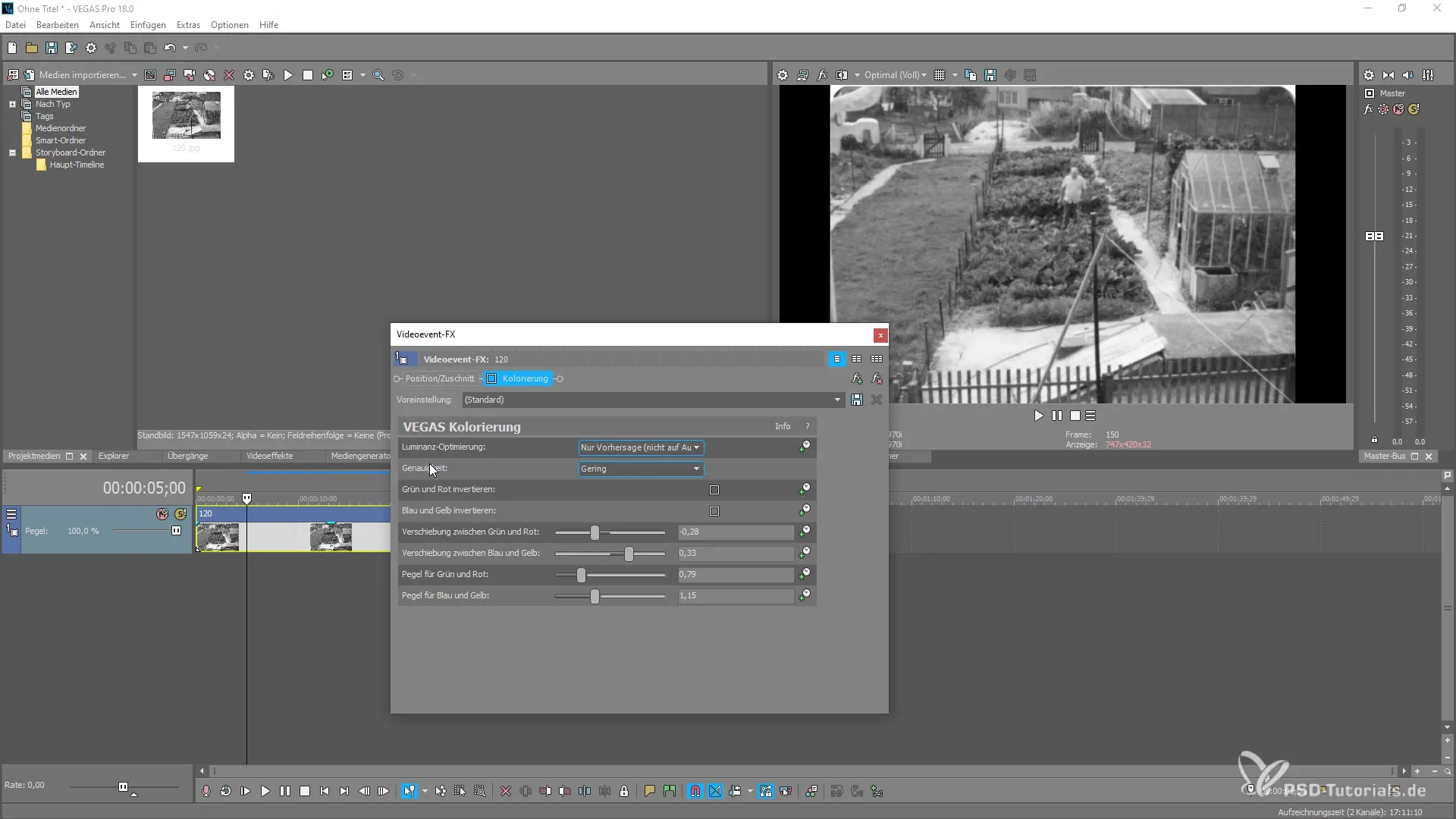
Du kannst weiterhin Anpassungen vornehmen, um marginale Veränderungen an der Farbgebung zu erzielen. Diese Einstellungen können auch animiert werden, indem du Keyframes verwendest, um spezifische Effekte zu betonen.
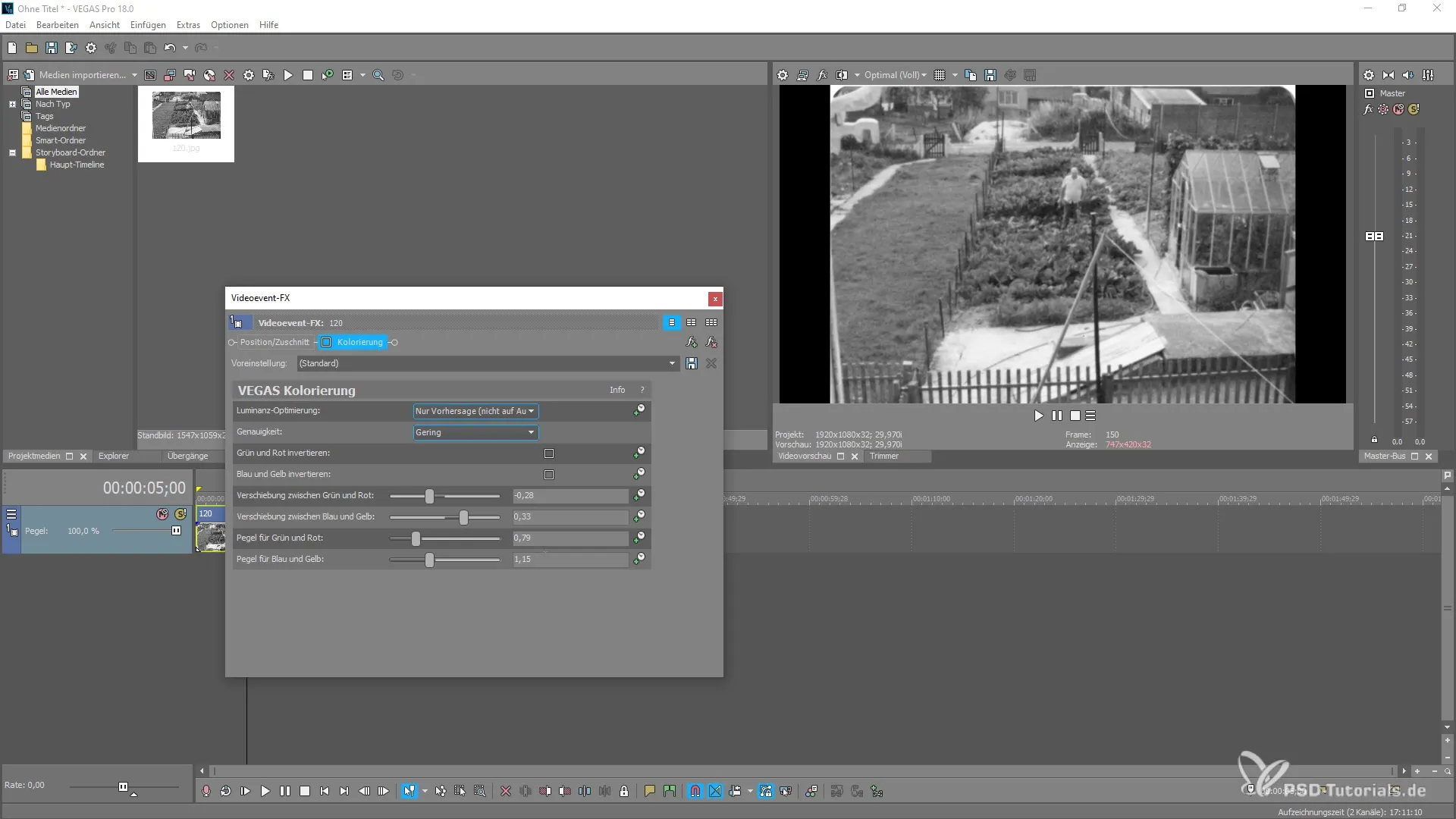
Rendering und finale Anpassungen
Ein weiterer Vorteil von MAGIX VEGAS Pro 18 ist die Hardware-Unterstützung für CPU und GPU. Dies optimiert den Renderprozess und sorgt dafür, dass du schnell und effizient arbeiten kannst. Stelle sicher, dass deine Hardware entsprechend eingestellt ist, um die besten Ergebnisse zu erzielen.
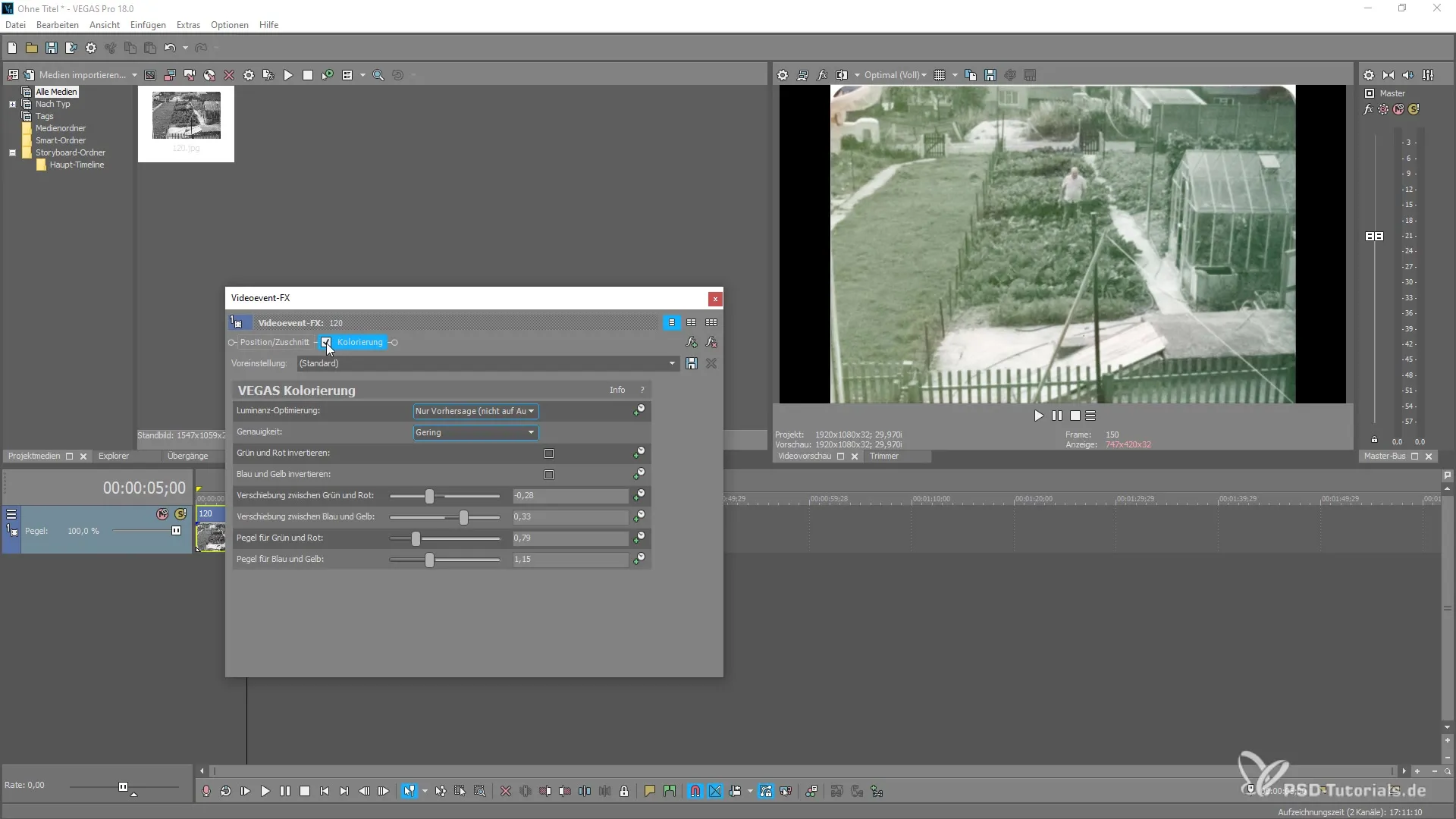
Wenn du mit den Anpassungen zufrieden bist, kannst du das Projekt rendern.
Zusammenfassung – Kolorierung von Schwarz-Weiß-Bildern in MAGIX VEGAS Pro 18
Du hast gelernt, wie du mit der VEGAS Deep Learning Engine effektiv schwarz-weiß Bilder kolorieren kannst. Die Anwendung des Plugins ermöglicht es dir, alte Aufnahmen neu zum Leben zu erwecken. Durch das Anpassen der verschiedenen Parameter erzielst du das gewünschte Ergebnis. Nutze die animierten Effekte, um dynamische Farbwechsel zu implementieren.
Häufig gestellte Fragen
Was ist die VEGAS Deep Learning Engine?Die VEGAS Deep Learning Engine ist ein Plugin in MAGIX VEGAS Pro 18, das KI-gestützte Funktionen bietet.
Wie füge ich die Kolorierung zu meinem Bild hinzu?Du kannst die Kolorierung durch Suchen in den Video FX hinzufügen und dann per Drag-and-Drop oder Doppelklick aktivieren.
Kann ich die Farben anpassen?Ja, du kannst Helligkeit, Genauigkeit und andere Parameter anpassen, um die Farbgebung nach deinen Wünschen zu gestalten.
Wie funktioniert der Rendering-Prozess?MAGIX VEGAS Pro 18 unterstützt sowohl CPU als auch GPU für das Rendering, das die Leistung optimiert und schnelle Ergebnisse liefert.
Wie kann ich Animationseffekte erstellen?Du kannst Keyframes verwenden, um spezifische Effekte während der Farbänderungen hervorzuheben.


